※当サイトはアフィリエイトプログラムによる収益を得ています。
ASUS ROG Strix G17(ゲーミングノートPC)の実機レビュー

| CPU | Ryzen 7 6800H Ryzen 9 6900HX |
|---|---|
| GPU | RTX 3060 RTX 3070 Ti RTX 3080 |
| メモリ | 16GB DDR5-4800 |
| ストレージ | PCIe Gen4 SSD |
| 液晶サイズ | 17.3インチ |
| 液晶種類 | WQHD 240Hz 非光沢 |
| 質量 | 約2.75kg |
| バッテリー | 最大 約11.3時間 |
| 価格[税込] | 24万円台~ |
ASUS ROG Strix G17は、17.3型、WQHD、240Hz液晶を搭載した、質の高いゲーミングノートPCです。
大画面、高い解像度、ハイリフレッシュレートの液晶に加えて、ミドルハイ~ハイクラスのゲーミング性能を備えているので、重いゲームから、動きの激しいゲームまで、多くのゲームを本格的にプレイすることができます。
DCI-P3 100%クラスと液晶の色域が広いので、ゲーム映像も綺麗です。また、4K動画編集のようなクリエイター向けソフトを使った作業にも適しています。
ボディのデザインや、ライティングも素敵です。
レビュー機は、メーカーからの貸出機です。今回は次の構成でレビューをしています。
レビュー機の構成
Ryzen 9 6900HX、16GBメモリ、GeForce RTX 3070 Ti Laptop、1TB SSD
目次
お忙しい方は、「 ASUS ROG Strix G17の特徴」のみお読みください。
ASUS ROG Strix G17の特徴
WQHD・240Hzの17.3型液晶を搭載
ASUS ROG Strix G17は、WQHD(2560x1440)解像度、240Hz駆動の17.3型のディスプレイを搭載したゲーミングノートPCです。
ゲーミングノートPCとしては大きな画面なので、FPS系のゲームなどで小さく表示される遠くの敵も見つけやすくなります。また、1秒間に最大で240回画面を書き換えるハイリフレッシュレートに対応しており、残像も少なかったので、非常に滑らかな映像でゲームをプレイできます。
さらに、メーカー仕様値で「DCI-P3 100%」と色域が広く、色鮮やかな表示が可能です。広色域と、WQHDと高めの解像度を生かして、美しい表示でゲームの世界観に浸ることもできるでしょう。


ハイクラスのゲーミング性能
今回チェックしたのは、GeForce RTX 3070 Ti Laptop搭載モデルですが、実際のパフォーマンスを左右する最大グラフィックスパワーが150Wと高い電力設定となっており、ベンチマークでは、RTX 3080 Laptop(最大グラフィックスパワー130W)と同程度のスコアが出ていました。
ゲーミングノートPCとしてはハイクラスに位置するゲーミング性能を備えています。重いゲームでも快適にプレイできますし、比較的軽めのeスポーツタイトルであれば高めのフレームレートで勝ちにこだわるプレイができます。
なお、ASUS ROG Strix G17には、下表のように、搭載するプロセッサーと、外部GPUが異なるモデルがあります。
| G713RM- R76R3060 |
G713RW- R76R3070T |
G713RW- R96R3070T |
G713RS- R7R3080 |
|
| CPU | Ryzen 7 6800H | Ryzen 9 6900HX | Ryzen 7 6800H | |
| GPU | RTX 3060 | RTX 3070 Ti | RTX 3080 | |
| メモリ | 16GB | |||
| SSD | 1TB | 512GB | ||
| 通常価格[税込] | 249,800円 | 299,800円 | 309,800円 | 309,800円 |
4K動画編集も快適
ASUS ROG Strix G17は、上述のとおり、DCI-P3 100%クラスの液晶と、高いグラフィックス性能を備えているので、クリエイティブな用途にも使いやすいです。
特におすすめなのは、動画編集作業です。4K動画の編集も快適に行えましたし、動画の書き出し速度も速かったです。その他、写真のRAW現像や、Blenderなどによる3DCG作成などにも使えると思います。

素敵なデザインとライティング
ASUS ROG Strix G17は、ゲーミングノートPCらしい、ちょっと凝ったデザインが、素敵です。
天板には、「ROG」のロゴマークがあしらわれていますし、背面の突き出た部分も個性的なデザインとなっています。

特にかっこいいのは、薄暗い場所でライティングをONにした時です。天板の「ROG」ロゴマークも光り、4方向どこから見ても美しく、気分が上がります。


なお、キーボードは、オールキーRGBイルミネートキーボードなので、キー毎に色を設定することができます(ただし、RTX 3080搭載モデルのみ、4ゾーンRGBイルミネートキーボードとなります)。フロントとサイドのライティングバーも合わせて、Aura Syncでカラーを設定し、好みのライティングで、しばし現実を忘れてゲームをプレイするのもいいと思います。


セール時の価格が安い
ASUS ROG Strix G17はいいけど、そこまで予算が出せない・・・ということもあるでしょう。そのような場合は、ASUS Storeで不定期に開催されるセールをチェックしておくことをおすすめします。
執筆時点では、冬の感謝セールが実施中でした。RTX 3060搭載モデルと、RTX 3080搭載モデルがセール対象に入っており、クーポンを使うことで、50,000円OFFで購入可能となっていました。WQHD/240Hzの17.3型液晶を搭載した上質な機種を19万円台~購入できるので、なかなか魅力的です。
このように、ASUSでは時々セールを行っており、タイミングによってお得に購入できるので、時々確認してみるといいと思います。→ ASUSセール/キャンペーン一覧


ASUSのあんしん保証への加入をおすすめ
ASUS ROG Strix G17を購入したら、「ASUSのあんしん保証」に加入することをおすすめいたします。
これは、破損・自損を問わず、どんな故障でも部品代の20%のみで修理してくれる(1年の間に1回のみ)、というサービスです。例えば、自分でメモリを換装しようとして壊れてしまった場合や、ゲームに集中していて飲み物をこぼしてしまった場合などでも、部品代金の20%+消費税で修理してくれます。しかも、製品購入後30日以内に「MyASUS」に製品登録をするだけでよく、保証加入料はかからないので、忘れずに登録するようにしましょう。ただし、パーツの増設・換装後に故障した場合、最初のパーツの状態でないと修理が受けられないので、最初のパーツを取っておくようにして下さい。
もちろん、保証期間内のメーカー責任の自然故障であれば、回数に関係なく、無償で修理対応してくれます。
さらに、別途費用は掛かりますが、より手厚い「ASUSのあんしん保証 Premium 3年パック」に加入することもできます。これは、14,800円払って加入すると、保証期間3年間(修理は1年間に1回まで、3年間)、破損・自損を問わず負担0円で修理対応してもらえるサービスです。
ASUS ROG Strix G17であれば、製品代金の数%の金額を出すだけで、3年間安心して使用できるということになります。ASUS ROG Strix G17は高価な機種なので、「ASUSのあんしん保証 Premium 3年パック」への加入も検討してみることをおすすめいたします。詳細はメーカーサイトをご確認下さい。

ウェブカメラは非搭載
ASUS ROG Strix G17のやや残念な部分ですが、ウェブカメラを搭載していません。オンラインミーティングに参加するときや、ゲーム配信などを行いたい場合は、ウェブカメラを別途用意する必要があります。
ただ、その分、液晶の左右だけでなく、上部ベゼルの幅も狭く、すっきりしています。
各用途の快適度
ASUS ROG Strix G17の各用途の快適度は次のように考えます。もちろん、細かい用途や、ソフトによっても快適具合は変わってきますので、参考程度にご覧下さい。
| 用途 | 快適度 | コメント |
| Web閲覧 Office作業 |
◎ | スペックは申し分ありません。17.3型の大きな画面で、快適に作業できます。 |
|---|---|---|
| 動画鑑賞 | ◎ | 液晶サイズが大きいだけでなく、DCI-P3 100%クラスと色域も広いので、色鮮やかな画面で動画を見ることができます。スピーカー音も比較的よく、動画鑑賞を快適に行えます。 |
| オンライン会議 | △ | マイク、スピーカーは備えていますが、ウェブカメラは非搭載です。こちらからの映像を送りたい場合は、別途ウェブカメラを用意する必要があります。 |
| RAW現像 画像編集 |
◎ | 当サイト計測でsRGBカバー率100%と、色域が広めの液晶なので、ウェブ用の画像編集などに適しています。第12世代Core (H)と比べると少し時間がかかりますが、それでも、実用的な時間で書き出しができています。 |
| 動画編集 | ◎ | 4K動画の編集・書き出しも快適に行えます。DCI-P3 100%クラスの液晶なので、色の調整もでき、本格的な動画編集にも適しています。 |
| ゲーム | ◎ | ハイクラスのゲーミング性能を備えています。240Hz・WQHDの17.3型液晶は、残像も少なく、動きの激しいゲームを含めて、多くのゲームを快適にプレイできます。色域が広いので、世界観を楽しむタイプのゲームにも適しています。 |
ディスプレイのチェック
ディスプレイの詳細なチェックです。
パネルは、「BOE0A69」でした。
17.3型のWQHD(2560x1440)、240Hz液晶を搭載しています。最大輝度は、当サイトの計測では292cd/m2と普通です。その他の特性については以下のタブをクリックしてご覧ください。
- 色域
- RGB
発色特性 - 視野角
- 映り込み・
ギラつき - フリッカー
当サイトの計測結果は以下のとおりです。色域は広いです。
| カバー率 | |
| sRGBカバー率 | 100% |
|---|---|
| DCI-P3カバー率 | 97.9% |
| Adobe RGBカバー率 | 86.4% |

ガンマ補正曲線を確認すると、各色1:1の直線になっており、自然な発色であることが分かります。
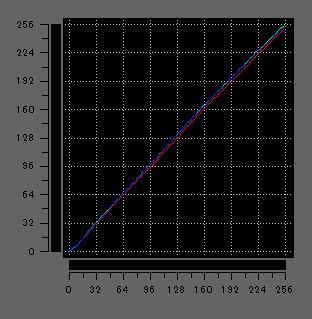
視野角は広いです。

非光沢液晶ですので、映り込みは抑えられています。ギラつきもほとんど感じません。

どの輝度でも、PWM調光によるフリッカー(ちらつき)はありませんでした。
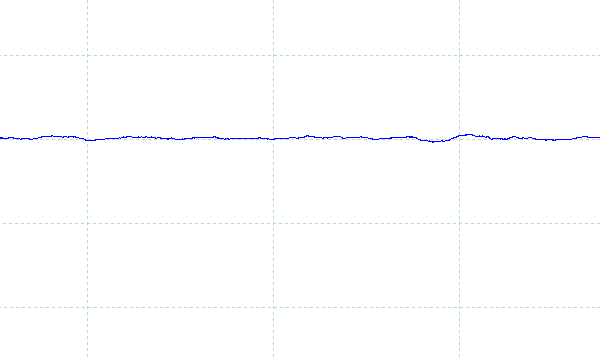
※フォトディテクターにオシロスコープを繋げて計測
遅延
キーを押してから、メモ帳に文字が表示されるまでの時間(表示遅延)をハイスピードカメラで撮影し計測したところ、約31msでした。他の一般的なノートPCで計測したところ80ms前後が多かったので、遅延は少ないと思います。なおこれは、液晶だけでなくPC全体の遅延となります。
残像
「UFO Test」のサイトの左から右へ移動するUFOを十分速い1/2000のシャッタースピードで撮影したところ、1秒間に240フレームを更新する240Hzの液晶で2フレーム前くらいまで残像がありました。普通のノートPCの液晶は60Hzで、1秒間に60フレームしか更新しませんが、2~3フレーム前くらいまで残像がありました。このことから、一般的なノートPCの液晶よりも残像はかなり少ないです。動きの速いゲームでも、残像が気になることはないでしょう。

キーボードおよびタッチパッドのチェック
キーボードとタッチパッドのチェックです。
実測で、キーピッチは横:約19mm、縦:約19mm、キーストロークは約1.7mmです。
キートップがわずかにカーブしており、指がフィットします。主要なキーのサイズがほぼ揃っていますし、「BACKSPACE」キー等のサイズも大きめで、比較的打ちやすいキーボードです。
キーストロークはやや深めですが、ROGオーバーストロークテクノロジーにより、浅い位置でキー入力を感知します。また、Nキーロールオーバーにも対応しているので、複数キーを同時に押しても認識してくれます。そのため、動きの激しいゲームなどでもレスポンスよくプレイできます。
さらに、標準的な4列テンキーもついているので、数字の入力がしやすいですし、クリエイター向けソフトでのショートカットキーとしても使うことができます。
タッチパッドの使いやすさは普通です。クリックボタンも普通の押しやすさですが、クリック音はやや大きいです。

※画像をクリックすると拡大できます

キーボードにはRGBバックライトが付いており、幻想的なライティングが可能です。各キーの色を変更することもできます。ただし、RTX 3080搭載モデルのみ、4ゾーンRGBバックライトなので、4ゾーンでの色の変更が可能となっています。

パフォーマンスのチェック
パフォーマンスのチェックです。
本製品では、いくつか動作モードが選択できます。動作モードを変更するには、Fn+F5を押すか、「ARMOURY CRATE」のソフトから変更します。
ここでは、デフォルトの「パフォーマンス」モードと、最も高いパフォーマンスが出る「Turbo」モードで計測したベンチマークの結果を掲載します。
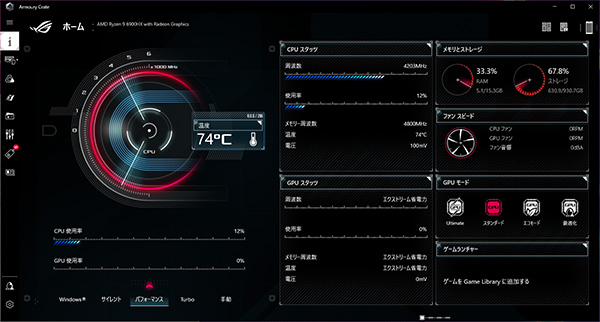

また、本製品では、Mux Switch機能も備えています。これは、外部GPUからの出力をCPU内蔵グラフィックス経由で映像出力する「MSHybrid」モードと、外部GPUから直接映像ポートに出力する「ディスクリート」モードを切り替えることができる機能です。「ディスクリート」モードでは、CPU内蔵グラフィックスを経由することで起こる遅延やオーバーヘッドが低減されるので、ゲーム時は、「MSHybrid」モードよりも、フレームレートが少しアップする場合があります。
この切り替えは、「ARMOURY CRATE」のソフトの「GPUモード」で行います。「Ultimate」を選択すると「ディスクリート」モードになり、「スタンダード」を選択すると「MSHybrid」モードになります。
ここでは、デフォルトの「スタンダード」モード(「MSHybrid」モード)で計測を行っています。

CPU
ASUS ROG Strix G17は、Ryzen 7 6800H、または、Ryzen 9 6900HXを搭載しています。今回は、Ryzen 9 6900HXを搭載したモデルで、ベンチマークの結果は以下のとおりです。
マルチコア、シングルコアのどちらも、スコアは思ったほど伸びず、Ryzen 7 6800Hの代表的なスコアとほぼ同じ程度でした。ゲーム時のフレームレートが大きく低下するなどの影響はないとは思いますが、このぐらいのスコアであれば、Ryzen 7 6800H搭載モデルでもいいのかなと思います。
なお、「パフォーマンス」時よりも、「Turbo」時の方が高いスコアが出ていました。通常は「パフォーマンス」モードで十分ですが、Ryzen 9 6900HXのパフォーマンスをフルに引き出したい場合は、「Turbo」モードで使用するといいでしょう。
~ CPU性能の評価 ~
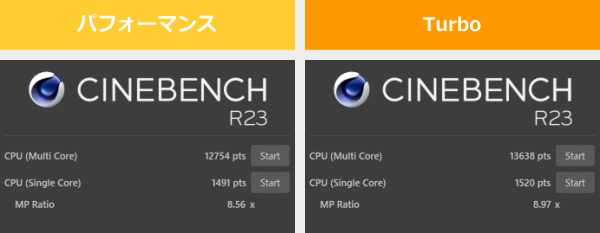
:レビュー機で計測したスコア(他のスコアは別のPCで計測した代表値)
なお、高負荷時のCPU電力、CPUクロック、CPU温度は「パーツの温度のチェック」で記載しています。
メモリ
メモリはDDR5-4800で、メモリ帯域は比較的広めでした。なお、メモリはスロットメモリのようなので、換装ができそうです。
~メモリ性能の評価 ~

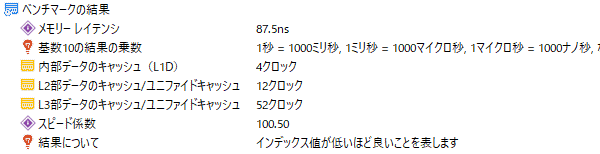
:レビュー機で計測したスコア(他のスコアは別のPCで計測した代表値)
※実際のノートPCで計測した実測値で、理論的な最大値ではありません
グラフィックス
グラフィックスのチェックです。ASUS ROG Strix G17には、RTX 3060、RTX 3070 Ti、RTX 3080を搭載するモデルがあります。
今回チェックしているのは、GeForce RTX 3070 Ti Laptop搭載モデルです。
メーカーによって設定される最大グラフィックスパワーは150Wでした。GeForce RTX 3070 Ti Laptopとしては、高い設定値です。
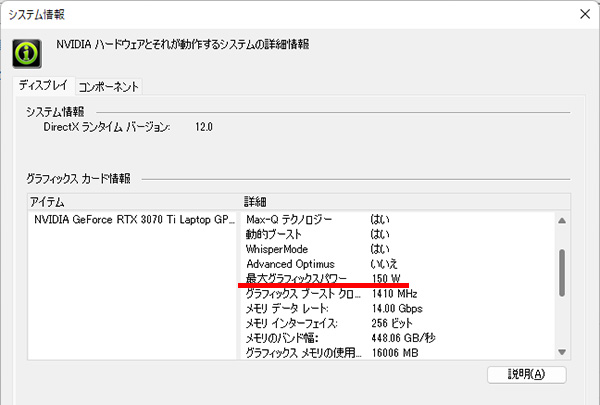
ベンチマークの結果は以下のとおりです。最大グラフィックスパワーが高めなので、ベンチマークスコアも高めでした。なお、海外のメーカーサイトを確認すると、GeForce RTX 3060の最大グラフィックスパワーは140W、GeForce RTX RTX 3080(8GB)の最大グラフィックスパワーは150Wであるようです。
なお、動作モードを「Turbo」モードにすると、グラフィックス性能が上がります。少しでもフレームレートを稼ぎたい場合などは、「Turbo」モードに切り替えるといいです。
~ グラフィックス性能の評価 ~
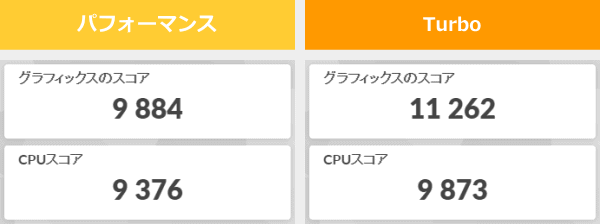
:レビュー機で計測したスコア(他のスコアは別のPCで計測した代表値)
W(ワット):最大グラフィックスパワー
GPU-Zで確認したGeForce RTX 3070 Ti Laptopの情報は次の通りです。
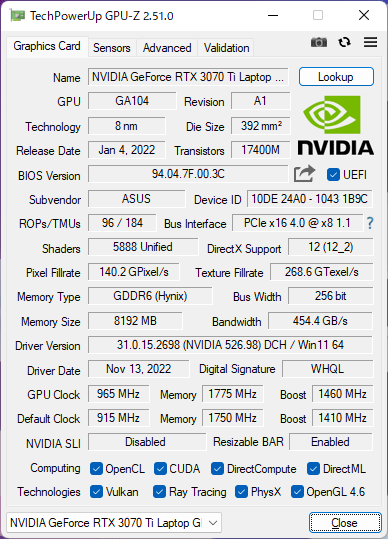
ストレージ
ストレージには、PCIe Gen4 SSDを搭載しており、十分な速度でした。
なお、GeForce RTX 3080搭載モデルのみ、512GB SSD搭載となります。
~ ストレージ性能の評価 ~
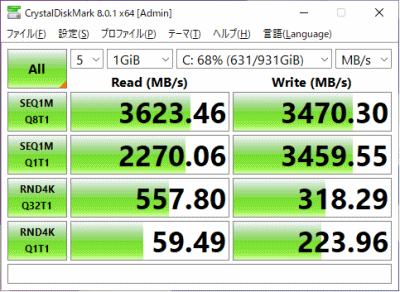
:レビュー機で計測したスコア(他のスコアは別のPCで計測した代表値)
ゲームベンチマーク&フレームレート
いくつかのゲームの平均フレームレートを掲載します。他のグラフィックスとも比較していますが、すべて同じバージョン、同じ状況で計測しているわけではないので、あくまで参考値としてご覧ください。基本的に、動作モードは「Turbo」、GPUモードは「スタンダード」(「MSHybird」)で計測していますが、一部GPUモード「Ultimate」(「ディスクリート」)でもフレームレートを計測しています。Ultimateで計測した平均フレームレートは、数値を括弧内に記載しています。
RTX 3070 Tiを搭載し、最大グラフィックスパワーも150Wと高いため、ハイクラスのゲーミング性能でした。サイバーパンク2077のような重い部類のゲームでも、2560x1440、ウルトラ設定で、平均60fpsを超えるフレームレートが出ていました。FF14のような中程度の重さのゲームであれば、高画質設定でも100 fps以上出ています。
:レビュー機で計測したスコア(他のスコアは別のPCで計測した代表値)
W(ワット):最大グラフィックスパワー
 重い部類のゲーム
サイバーパンク2077(DX12)
|
||
|---|---|---|
| 解像度 | 品質 | 平均fps |
| 1920x1080 | 低 | 119 fps |
| 高 | 111 fps | |
| ウルトラ | 94 fps (99 fps) | |
| レイトレ:ウルトラ | 62 fps (66 fps) | |
| 2560x1440 | 低 | 114 fps |
| 高 | 86 fps | |
| ウルトラ | 63 fps | |
| レイトレ:ウルトラ | 51 fps | |
 重い部類のゲーム
Forza Horizon 5(DX12)
|
||
|---|---|---|
| 解像度 | 品質 | 平均fps |
| 1920x1080 | 低 | 226 fps |
| 最高 | 122 fps | |
| エクストリーム | 97 fps (103 fps) | |
| 2560x1440 | 低 | 186 fps |
| 最高 | 93 fps | |
| エクストリーム | 81 fps | |
 重い部類のゲーム
ウォッチドッグス レギオン(DX12)
|
||||
|---|---|---|---|---|
| 解像度 | 品質 | DLSS | レイトレ | 平均fps |
| 1920x1080 | 低 | ― | ― | 98 fps |
| 高 | ― | ― | 89 fps | |
| 最大 | ― | ― | 76 fps (77 fps) | |
| 高性能 | ― | 80 fps | ||
| 高性能 | 最大 | 58 fps (61 fps) | ||
| 2560x1440 | 低 | ― | ― | 98 fps |
| 高 | ― | ― | 85 fps | |
| 最大 | ― | ― | 61 fps | |
| 高性能 | ― | 79 fps | ||
| 高性能 | 最大 | 55 fps | ||
| 重い部類のゲーム
ファイナルファンタジー 15(DX11)
|
||
|---|---|---|
| 解像度 | 品質 | 平均fps |
| 1920x1080 | 軽量品質 | 170 fps |
| 標準品質 | 143 fps | |
| 高品質 | 112 fps (116 fps) | |
| 2560x1440 | 軽量品質 | 140 fps |
| 標準品質 | 106 fps | |
| 高品質 | 85 fps | |
| 中程度の重さのゲーム
PSO2 ニュージェネシス
|
||
|---|---|---|
| 解像度 | 品質 | 平均fps |
| 1920x1080 | 低 | 48837 / 168 fps |
| 高 | 27103 / 122 fps | |
| ウルトラ | 19139 / 102 fps (24942 / 113 fps) |
|
| 2560x1440 | 低 | 47503 / 164 fps |
| 高 | 17081 / 96 fps | |
| ウルトラ | 12186 / 81 fps | |
 中程度の重さのゲーム
シャドウオブザトゥームレイダー(DX12)
|
|||
|---|---|---|---|
| 解像度 | 品質 | DLSS | 平均fps |
| 1920x1080 | 最低 | ― | 143 fps |
| 中 | ― | 130 fps | |
| 最高 | ― | 125 fps (140 fps) | |
| クオリティ | 127 fps (131 fps) | ||
| 2560x1440 | 最低 | ― | 135 fps |
| 中 | ― | 111 fps | |
| 最高 | ― | 98 fps | |
| クオリティ | 116 fps | ||
 中程度の重さのゲーム
ファイナルファンタジー 14 暁月のフィナーレ(DX11)
|
||
|---|---|---|
| 解像度 | 品質 | 平均fps |
| 1920x1080 | 標準(ノート) | 157 fps |
| 高(ノート) | 151 fps | |
| 最高品質 | 138 fps (145 fps) | |
| 2560x1440 | 標準(ノート) | 142 fps |
| 高(ノート) | 127 fps | |
| 最高品質 | 110 fps | |
 中程度の重さのゲーム
フォートナイト [チャプター4 シーズン1]
|
|---|
フォートナイトについては、レンダリングモードを「DirectX 12」にしたときと、「パフォーマンス - 低グラフィック忠実度」にしたときで、通常マッチ平均フレームレートを掲載します。
「DirectX 12」にした場合、解像度:2560x1440、プリセット:中設定くらいで、そこまでカクつかずにゲームができます。それよりグラフィック設定を上げるとカクつきが目立ちます。「パフォーマンス - 低グラフィック忠実度」であれば、快適にゲームができます。
| 解像度 | 品質 | 平均fps |
| 1920x1080 | 低設定 | 214 fps |
| 中設定 | 186 fps | |
| 高設定 | 94 fps | |
| 最高設定 | 74 fps | |
| 2560x1440 | 低設定 | 196 fps |
| 中設定 | 165 fps | |
| 高設定 | 91 fps | |
| 最高設定 | 71 fps |
※括弧内のフレームレートは、ディスクリートモード時の数値
| 解像度 | 3D解像度 メッシュ |
平均fps |
| 1920x1080 | 100% 高 |
268 fps |
| 2560x1440 | 205 fps |
※括弧内のフレームレートは、ディスクリートモード時の数値
 軽い部類のゲーム
Apex Legends(DX11)
|
||
|---|---|---|
| 解像度 | 品質 | 平均fps |
| 1920x1080 | 低設定 | 298 fps |
| 高設定 | 191 fps (194 fps) | |
| 2560x1440 | 低設定 | 249 fps |
| 高設定 | 144 fps | |
※括弧内のフレームレートは、ディスクリートモード時の数値
 軽い部類のゲーム
VALORANT
|
||
|---|---|---|
| 解像度 | 品質 | 平均fps |
| 1920x1080 | 高設定 | 250 fps |
| 2560x1440 | 高設定 | 246 fps |
※括弧内のフレームレートは、ディスクリートモード時の数値
その他のゲーム
上に掲載していない他のゲームのフレームレートについては、下を参考にしてください。
クリエイターソフトの処理時間
次に、クリエイターソフトを使って、重い処理を実行したときにかかった時間を掲載します。他の重いソフトは起動しないでテストしています。また、動作モードは「Turbo」、GPUモードは「スタンダード」です。

インテルの第12世代Core (H)を搭載した機種ほどの速さではありませんでしたが、実用的な処理時間でRAW現像を行うことが出来ました。
※プロファイル補正、露光量+1、シャドウ+10、自然な彩度+10、ノイズ軽減+10を適用した100枚のRAWファイル(1枚あたり約45MB)を同じ書き出し設定でjpegに書き出し、所要時間を計測
:レビュー機で計測したスコア(他のスコアは別のPCで計測した代表値)

グラフィックス性能が高いので、4K動画の書き出し速度は速いです。編集作業も快適に行えます。
※ グラフィックスは全てノートPC用
:レビュー機で計測したスコア(他のスコアは別のPCで計測した代表値)

DaVinci Resolove Studio 18による書き出し時間はこちらです。こちらも書き出しにかかる時間は短かったです。

CPUのみで実行するx265エンコードです。比較的速かったですが、思ったほどの速度ではありませんでした。
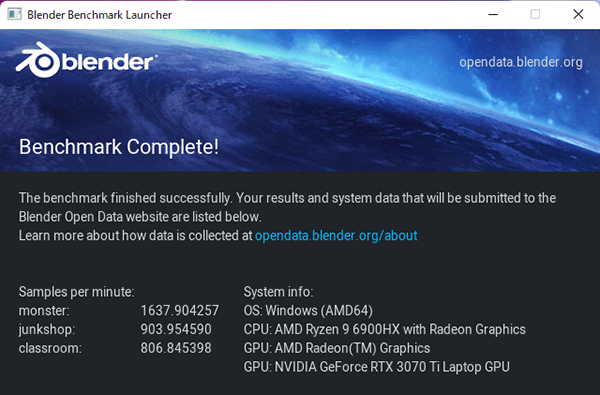
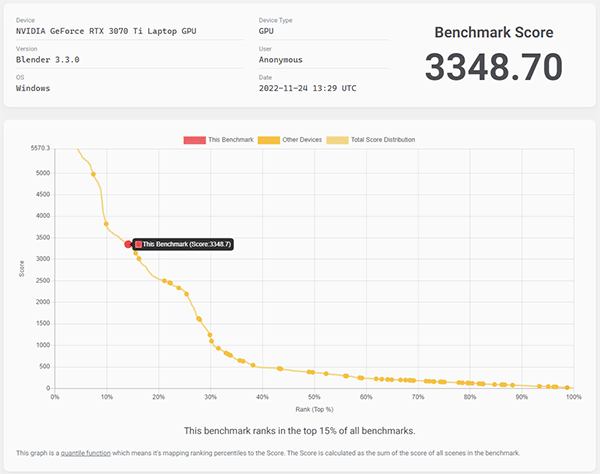
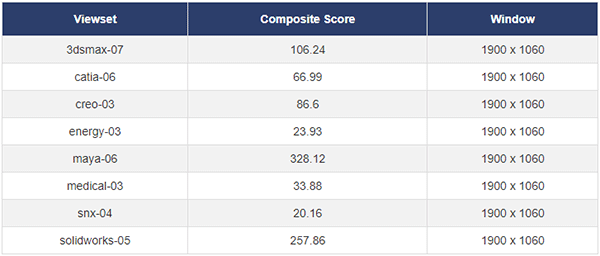
USB Type-C / HDMIの動作テスト
USB Type-Cの動作チェック
ASUS ROG Strix G17は、USB-Cポートを2ポート備えています。背面の向かって左側のUSB-Cポートはデータ転送のみをサポートしています。右側のUSB-Cポートは、映像出力、本機への給電もサポートしており、下表のような結果となりました。

Thunderbolt 4や、USB4.0には対応していません。本機への給電に関しては、45W以上の出力があるUSB-Cアダプターであれば、使用できました。ただし、ゲームなど負荷の高い作業をする場合は、付属のACアダプターを使用した方がいいです。
| 充電 | モニター 出力 |
有線LAN | ||
| ドック | ThinkPad USB Type-C ドック | ○ | ○ | ○ |
| ThinkPad Thunderbolt 3 ドック | ○ | × | × | |
| PD充電器 ※1 |
61W RAVPower GaN充電器 | ○ | ― | ― |
| 45W Lenovoウルトラポータブル | ○ | ― | ― | |
| 30W RAVPower GaN充電器 | × | ― | ― | |
| 18W cheero充電器 | × | ― | ― | |
| モニター ※2 |
EIZO ColorEdge CS2740 | ○ | 〇 | ― |
※2 Type-Cケーブルで接続し、PCへの給電も出来るモニター
HDMIの動作チェック
4KテレビへHDMIで接続したときの詳細です。4K、60Hz、8ビット、RGBで表示できています。
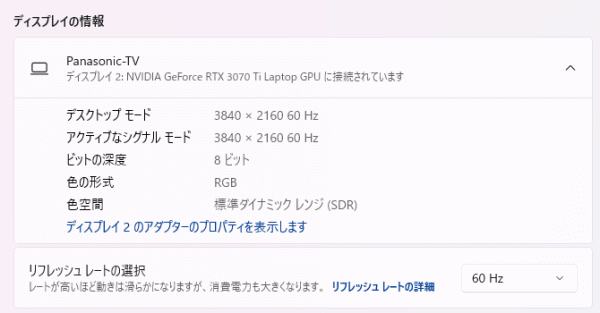
質量のチェック
質量のチェックです。
メーカーサイトには「約2.75kg」と記載されています。実測値は以下の通りで、仕様値とほぼ同じでした。17インチクラスのゲーミングノートPCとしては普通の質量だと思います。ACアダプターと合わせると4kg近くになるので、持ち運びには適していません。
| 質量 | |
| PC本体 | 2.739kg |
| ACアダプター | 1.093kg |
バッテリー駆動時間のチェック
ASUS ROG Strix G17のバッテリー駆動時間のチェックです。
バッテリー容量は、90Whと大容量でした。
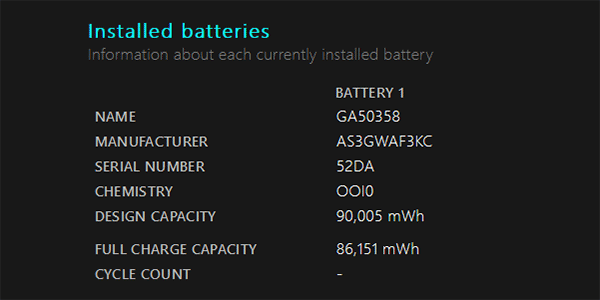
当サイトにて計測したバッテリー駆動時間は次のようになります。高性能パーツを搭載したゲーミングノートPCですが、バッテリー容量が大きいので、軽い作業であればある程度の時間のバッテリー駆動が可能です。ただし、ゲーム時はACアダプターを接続して使用した方がいいです。
| バッテリー駆動時間 | |
| (1) JEITA2.0 | 約11.1時間 |
| (2) 動画再生時 | 7時間49分 |
| (3) FF14ベンチ | ー |
(1) メーカー公表値
(2) ローカルディスクに保存した動画(解像度:720x480)を連続再生
(3) FF14ベンチをループ実行
当サイトで計測した1時間あたりの充電容量は次の通りです。充電速度は速いです。
Webカメラ・スピーカーのチェック
Webカメラ
本製品にWebカメラは搭載されていません。
スピーカー
スピーカーは、底面の左右に1Wx2のステレオスピーカーが配置されています。音質はやや良く、ノートPC基準で点数をつけると、10点満点で6点といったところです(5点が普通です。音質についての評価はあくまで主観です。ご了承下さい)。

パーツの温度のチェック
各パーツの温度のチェック結果です。もし、あまりにも温度が高いと、パーツの寿命や動作の安定性に影響します。
Prime95実行時のCPU温度
Prime95で全CPUコアの使用率が100%になる高い負荷をかけたときの、CPUの大体の温度を確認しました。
「パフォーマンス」モードでも、「Turbo」モードでも、CPU温度はほぼ同じで、85℃前後で推移しています。やや高めの温度ですが、心配なく使用できる範囲に収まっていると思います。
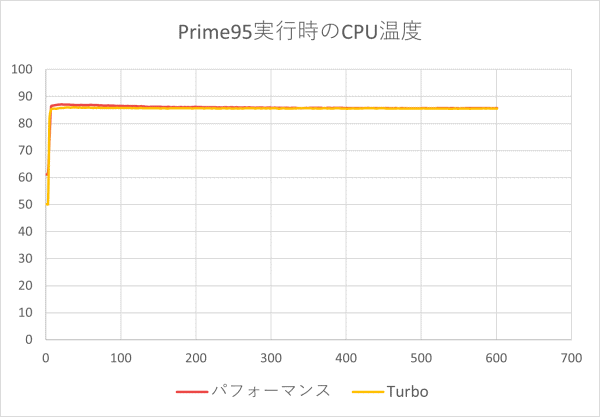
ゲーム時のCPU温度、GPU温度
ファイナルファンタジー15のゲームベンチマーク実行中の大まかなCPU温度と、GPU温度の推移は下図の通りです。
「パフォーマンス」モードでは、GPU温度は概ね70℃前後、CPU温度は概ね80℃台で推移しています。一方、「Turbo」モードでは、GPU温度は80℃台後半とやや高めです。CPU温度は70℃台に収まっている時間が長いです。
CPU温度、GPU温度とも低くはありませんが、問題ない範囲でしょう。ファンの騒音さえ気にならなければ、ゲーム時は、実際のパフォーマンスが高くなる「Turbo」モードでプレイしてもいいと思います。
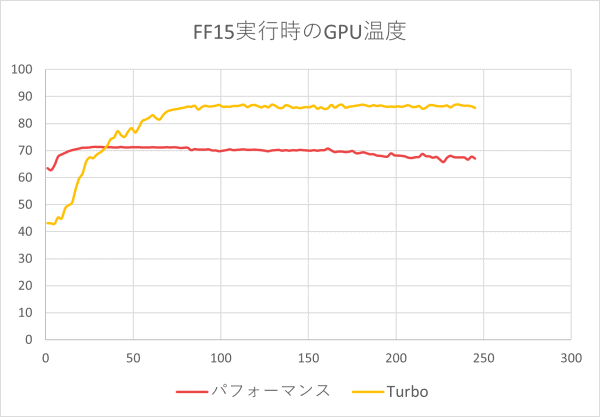
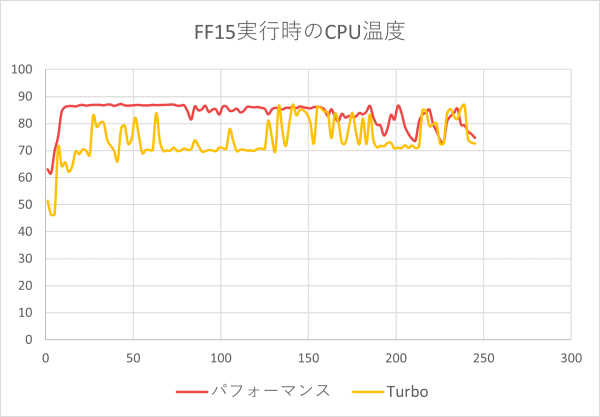
静音性のチェック
動作音(静音性)のチェック結果です。
「パフォーマンス」モードでは、アイドル時はわずかに音がする程度です。FF15ベンチのような高い負荷がかかると、標準的なゲーミングノートPCと同程度の騒音値になります。「Turbo」モードだと、ファンの回転数がさらに上がり、高めの騒音値となるため、うるさく感じます。音が気になる場合は、ヘッドホンを使用するといいです。

部屋を極力無音にしたときの騒音値:20.0dB
※無響室で測定したわけではないので、数値は不正確です
※CPU使用率およびGPU使用率は平均値です
左から1番目:アイドル時
左から2番目:FF15 ベンチマーク実行(高品質、1920x1080、ウィンドウ)
左から3番目:同上 (Turbo時)
参考までに、当サイトで使用している騒音計が表示する騒音値の目安を掲載します。

表面温度のチェック
本体の表面温度のチェック結果です。もし、表面温度が高すぎると、作業中に手のひらが熱くなり、不快になります。特に、手の平を置くパームレストの温度変化は重要です。
ゲームのような高い負荷がかかると、キーボード部分の温度が少し上がりますが、不快に感じるほどではありません。また、パームレスト部分の温度もほとんど変化していないので、タイピングを行う場合でも、手のひらに熱を感じることはありません。

※PCの状態は「静音性のチェック」のときと同じです
消費電力のチェック
消費電力のチェック結果です。確認できた最も高い数値を掲載していますが、数値は変動するため参考程度にご覧下さい。
ハイクラスのゲーミング性能なので、高負荷時の消費電力はやや高めです。

※PCの状態は「静音性のチェック」のときと同じです
※確認できた中で、最も高い消費電力を掲載しています
外観のチェック
ASUS ROG Strix G17の外観のチェックです。
色鮮やかな表示が可能な、大きめの17.3型液晶が目を引きます。
ゲーミングノートPCらしいデザインですが、ボディカラーは、エクリプスグレーと落ち着きのある色なので、ライティングをOFFにしておけば、ハイスペックのノートPCとして、ゲーム以外の用途にも使いやすいと思います。

天板には、「ROG」のロゴが配置されていて、かっこいいです。

閉じた時の厚みは23.4~27.5mmです。ゲーミングノートPCらしい、厚めのボディです。


インターフェイスは、以下のとおりです。左側面にUSB-A x2を備えています。また、背面に、USB-C(データ転送のみ)、USB-C(映像出力、Power Delivery対応)、HDMI、LANポートを備えています。LANポートは2.5GBASE-Tに対応しています。
DC-in、外部ディスプレイへの出力端子、LANポートが背面にまとめられているので、ケーブルが邪魔になりません。



液晶の開く最大の角度はご覧の通りです。

底面には、吸気口がありますが、デザイン的に配置されているので、底面もかっこいいです。


ACアダプターの容量は330Wです。大きくて、重さもあるため、持ち運びにはあまり適していません。


まとめ
以上が、ASUS ROG Strix G17のレビューです。
WQHD/240Hzの17.3型液晶が1つの特徴となっています。ノートPCとしては大きな画面というだけでなく、WQHDと解像度が高めで、240Hzのハイリフレッシュレートにも対応しており、残像感も少なかったです。また、メーカー仕様値でDCI-P3 100%クラスと、色域も広いです。そのため、FPS系やeスポーツタイトルのような動きの激しいゲームも快適にプレイできますし、WQHD解像度の色鮮やかな映像でゲームの世界を楽しむこともできます。
外部GPUには、GeForce RTX 3060 / 3070 Ti / 3080を搭載したモデルがあります。今回は、RTX 3070 Ti搭載モデルをチェックしましたが、最大グラフィックスパワーが150Wと高く設定されていることもあり、ハイクラスのゲーミング性能でした。重い部類のゲーム~高いフレームレートでプレイしたい軽めのゲームまで、多くのゲームを快適にプレイできます。
また、色域広めの液晶と、高めのスペック構成を生かして、4K動画の編集など、クリエイティブな用途にも活用できます。
その他に、ゲーミングノートPCらしいデザインと、かっこいいライティングも特徴的でした。大きな画面を搭載した、質の高いゲーミングノートPCが欲しい方におすすめです。
大画面のハイクラス・ゲーミングノートPC
ASUS ROG Strix G17

特徴
- WQHD/240Hzの17.3型液晶
- ミドルハイ~ハイクラスのゲーミング性能
- デザインとライティングがかっこいい
こんなあなたに
- 大画面でゲームをプレイしたい方
- ゲーム以外にも、動画編集などを行いたい方
- 価格24万円台[税込]~
公式サイトはこちら

1975年生まれ。電子・情報系の大学院を修了。
2000年にシステムインテグレーターの企業へ就職し、主にサーバーの設計・構築を担当。2006年に「the比較」のサイトを立ち上げて運営を開始し、2010年に独立。
毎年、50台前後のパソコンを購入して検証。メーカーさんからお借りしているパソコンを合わせると、毎年合計約150台のパソコンの実機をテストしレビュー記事を執筆。
関連ページ






